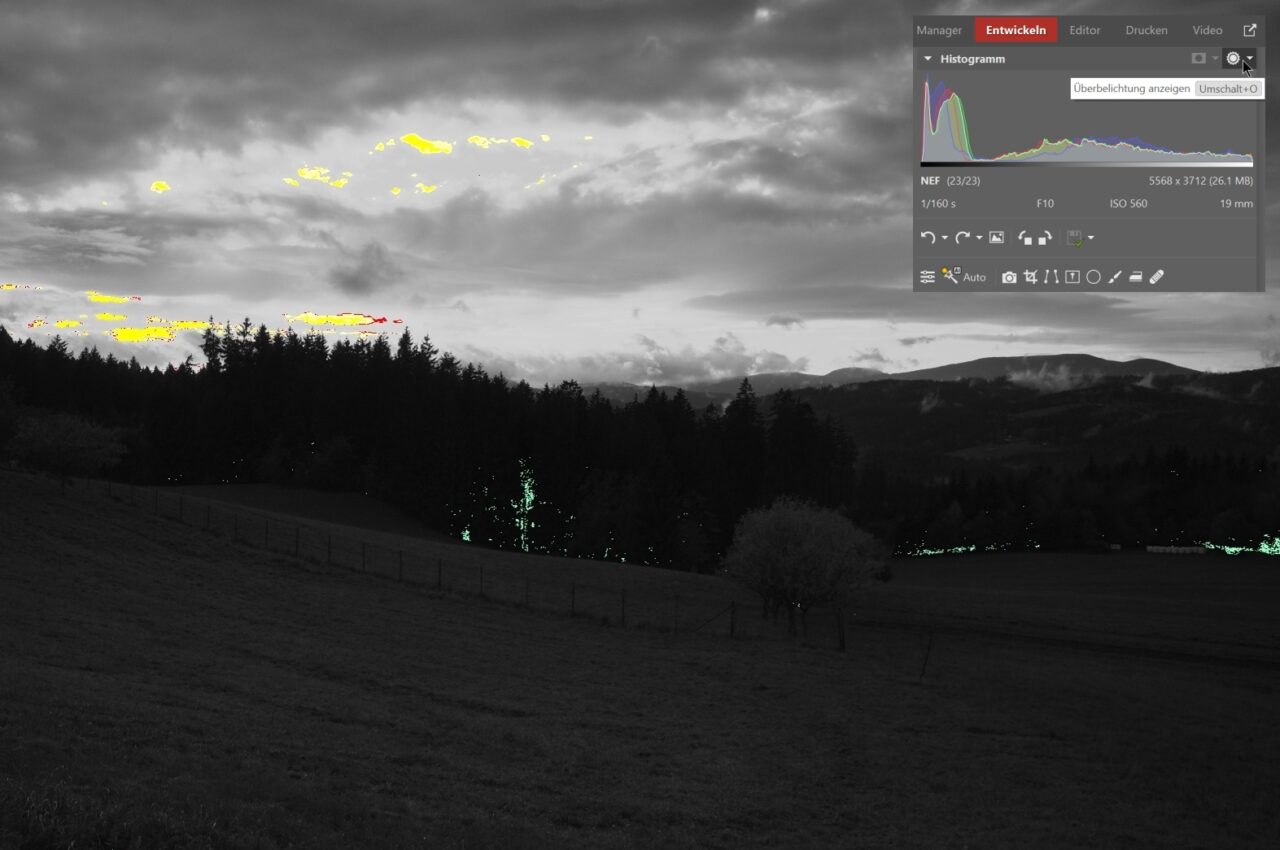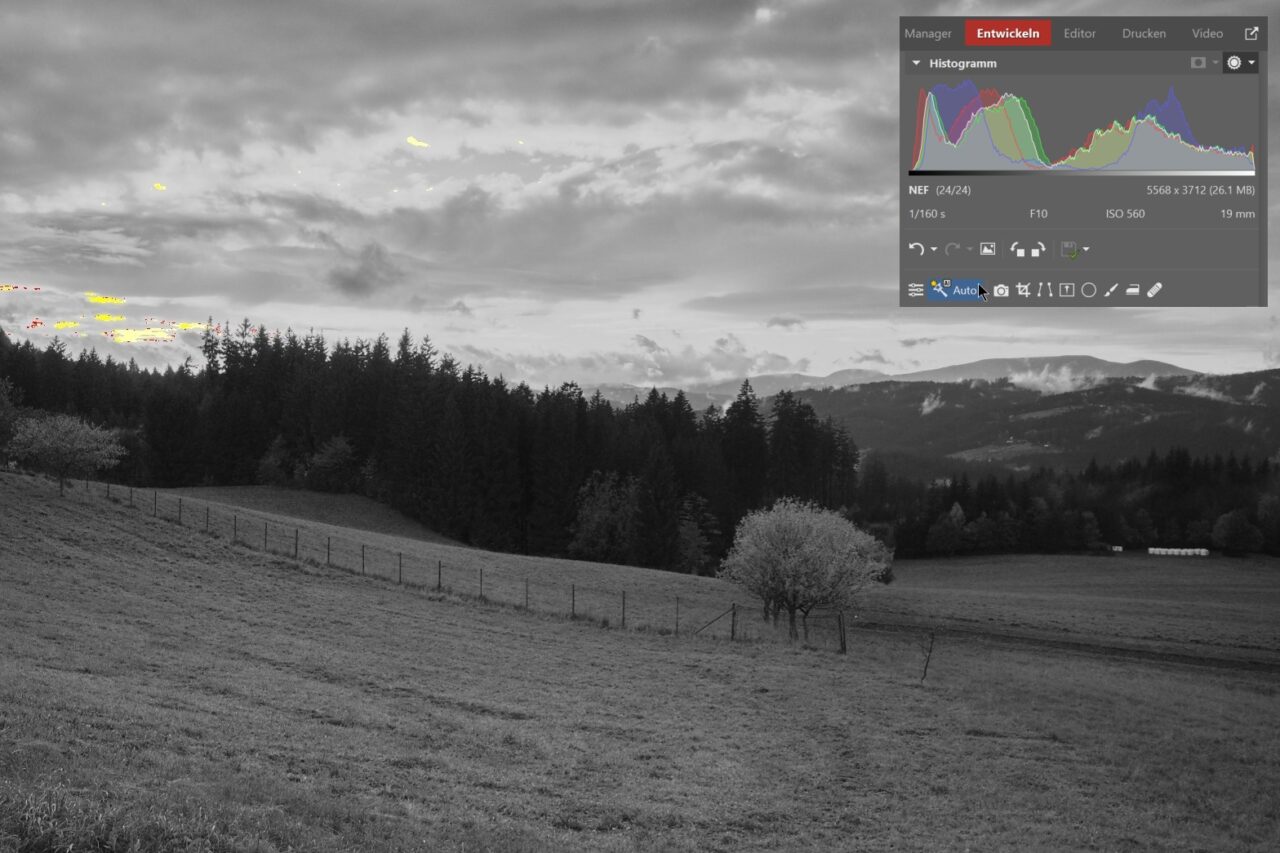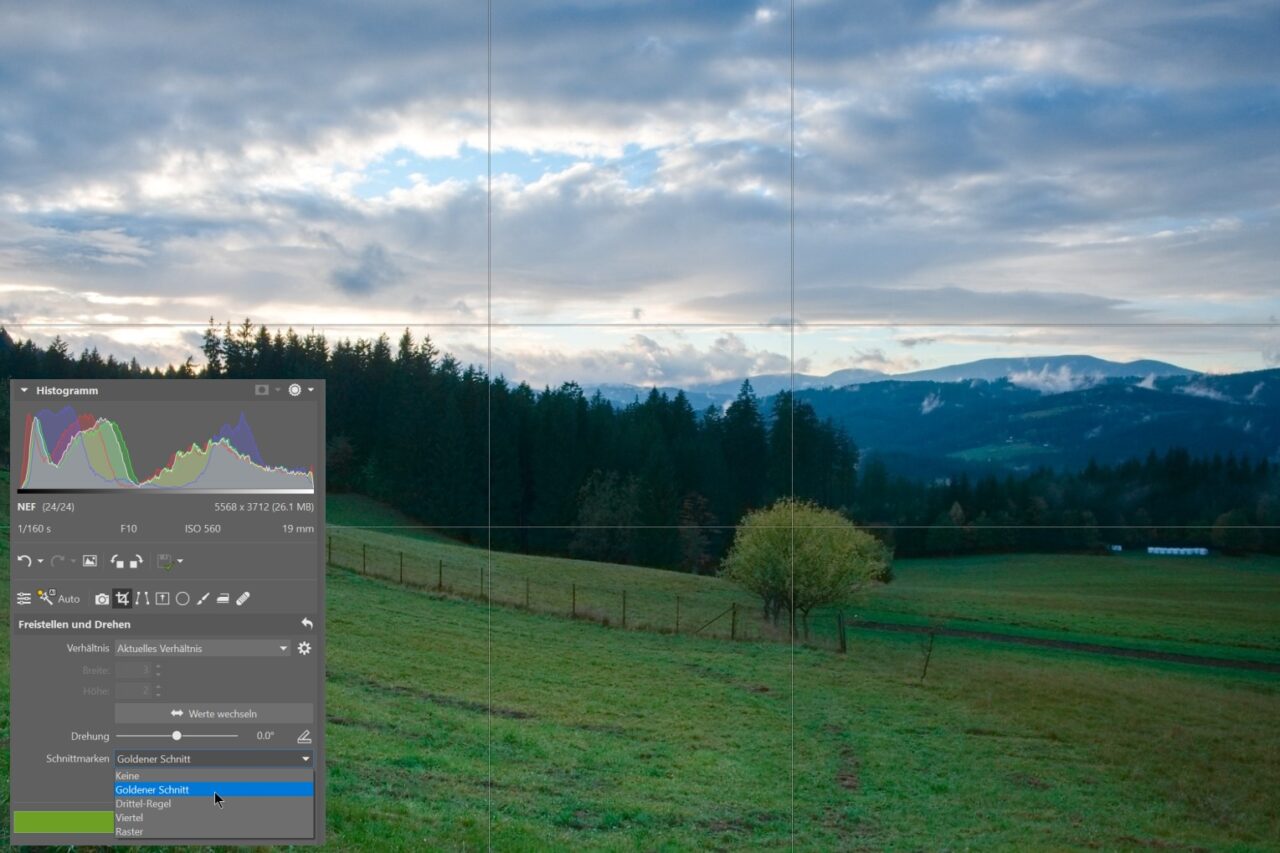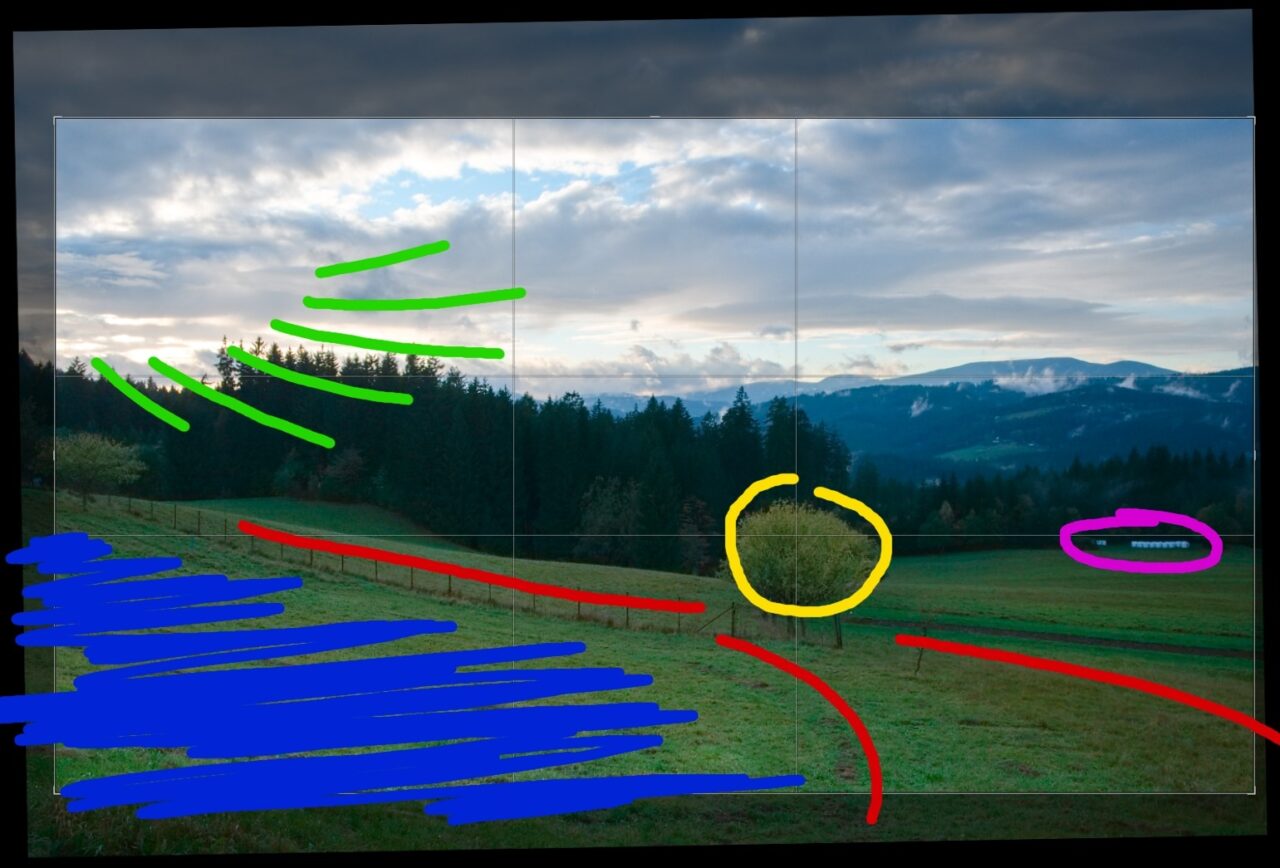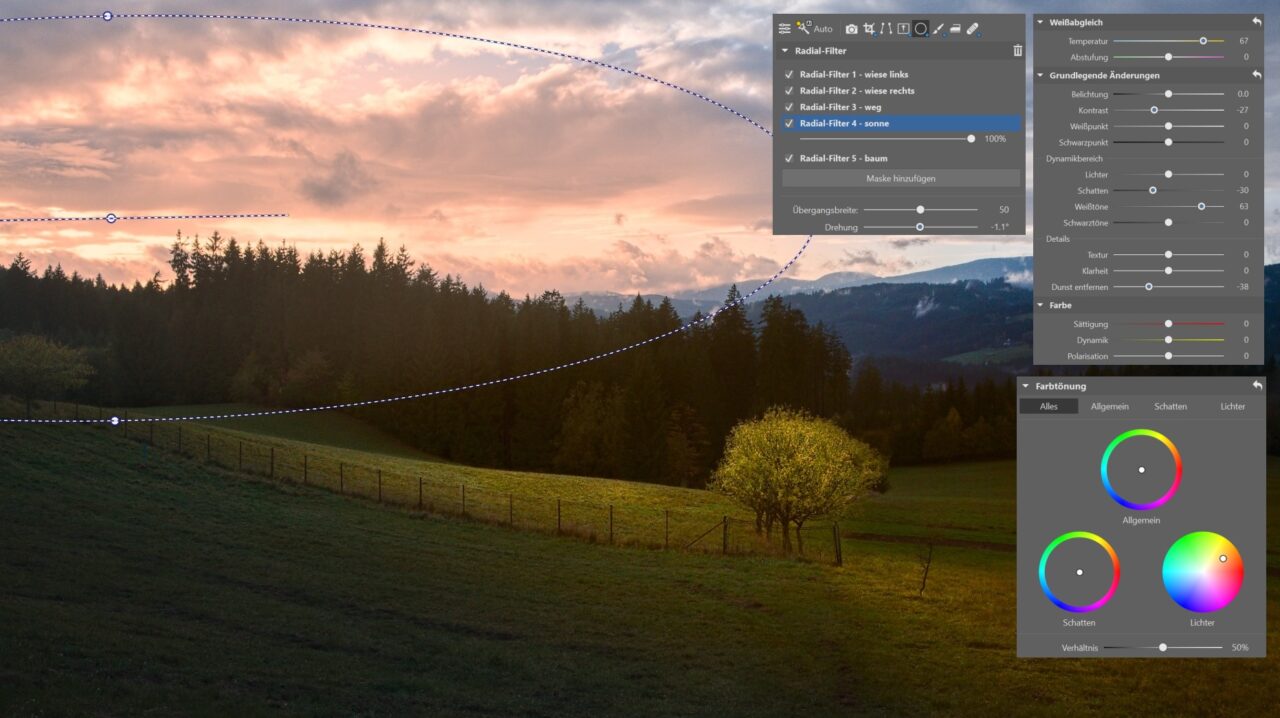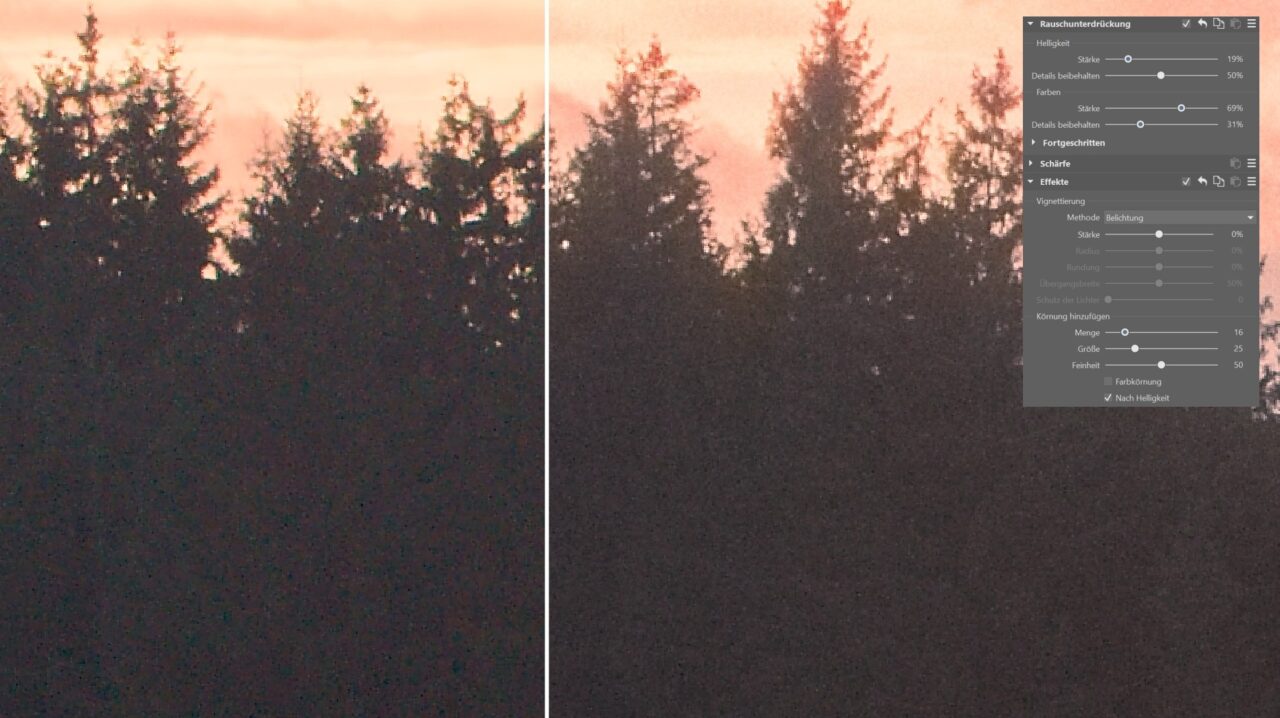Schritt für Schritt: So bearbeiten Sie ein Landschaftsfoto

Die Schönheit einer Landschaft einzufangen scheint eine einfache Aufgabe zu sein, doch das resultierende Foto entspricht oft nicht Ihrem tatsächlichen Erlebnis. In diesem Artikel zeige ich Ihnen Schritt für Schritt, wie Sie mit Zoner Studio Aufnahmen retten können, die Sie sonst vielleicht löschen würden.
Eigentlich bin ich ein Verfechter von subtileren Eingriffen in ein Bild, manchmal komme ich aber nicht ohne größere Anpassungen aus. Ich habe für die Bearbeitung ein Foto im RAW-Format gewählt, das in der Nachbearbeitung mehr Arbeit erfordert. Dank der nicht-destruktiven Bearbeitung im Modul Entwickeln kann ich Werkzeuge nach Belieben überspringen und kombinieren, und durch das RAW-Format erhalte ich mehr Informationen über den Dynamikbereich.
Möchten Sie die Bearbeitung gemeinsam mit uns ausprobieren?

Bevor Sie mit der Bearbeitung beginnen, sollten Sie einen Blick auf die Überbelichtungsanzeige werfen, die Sie mit dem Tastaturkürzel Umschalt+O oder rechts über dem Histogramm einschalten können.
Wenn Sie Überbelichtungen anzeigen aktivieren, erscheint die Bildvorschau in Schwarz und Weiß. Grün kennzeichnet dunkle Bereiche (wo das Bild komplett schwarz ist), während Gelb helle Bereiche, sogenannte Überbelichtungen, kennzeichnet (wo Details fehlen und das Bild komplett weiß ist).

Verwenden Sie das Werkzeug AI Automatische Verbesserung, um einen schnellen Überblick über das Potenzial des Dynamikbereichs eines Fotos zu erhalten.
Ich habe mich entschlossen, die Atmosphäre wiederherzustellen, die ich spürte, als ich das Foto aufgenommen habe. Also werde ich das Bild von Anfang an nach meinen Vorstellungen bearbeiten. Ich verwende den Zurück-Pfeil, um die AI Automatische Verbesserung abzubrechen und mit meiner eigenen Bearbeitung zu beginnen.
Beschnitt und Komposition
Ich empfehle, den Beschnitt gleich zu Beginn vorzunehmen. So haben Sie eine bessere Vorstellung von der Komposition des endgültigen Bildes und können sich überlegen, was im Bild wichtig ist und wohin Sie den Betrachter führen wollen.
Wenn Sie den goldenen Schnitt oder die Drittelregel noch nicht hundertprozentig beherrschen, können Sie die Schnittmarken verwenden.
Ich habe das 16:9-Breitbildformat gewählt und gleichzeitig das Bild beim Zuschneiden etwas nach rechts abgeflacht. Wenn man aus der Hand fotografiert, kann es leicht passieren, dass der Horizont auf die eine oder andere Seite abfällt.

Ein abfallender Horizont sieht bei Landschaftsaufnahmen in der Regel nicht gut aus, daher sollten Sie ihn überprüfen.
Schauen wir uns nun die wichtigsten Elemente der Komposition an:
In diesem Bild haben wir eine interessante Andeutung eines Weges (rot) von der unteren rechten Ecke, der sich schön zum Baummotiv (gelb) im goldenen Schnitt schlängelt. Der Zaun, der von der anderen Seite kommt, akzentuiert die ganze Szenerie.
Die Hauptlichtquelle (grün) kommt aus der oberen linken Ecke und zeigt ebenfalls auf das Hauptobjekt. Rechts befinden sich Ballen (pink), die uns vom Hauptmotiv ablenken. Der blau markierte Bereich in der linken unteren Ecke lenkt ebenfalls ein wenig ab.
In dieser Anleitung zeige ich Ihnen, was Sie mit den verschiedenen Werkzeuge in Zoner Studio erzielen können:
- Die ursprüngliche Atmosphäre des Bildes wiederherstellen.
- Licht in den Himmel bringen.
- Entfernen von störenden Objekten und Bereichen, die die Aufmerksamkeit des Betrachters ablenken.
- Das Baummotiv im goldenen Schnitt hervorheben.
- Die Sichtbarkeit des Pfads verbessern, damit er den Betrachter besser durch das Bild führt.
Belichtung
Das Bild wurde vor Sonnenuntergang aufgenommen, als die Sonnenstrahlen durch die Wolken schienen und das Tal bereits im Schatten lag. Die Kamera hat das Bild abgedunkelt, um Überbelichtungen am Himmel zu verhindern. Dies ist ein Beispiel dafür, wann ein ND-Verlaufsfilter angebracht wäre.
Das Ziel der Belichtungsanpassung ist es, den dynamischen Kontrast zu erhöhen. Ich habe den Lichterbalken auf die Minusseite verschoben, um die Überbelichtung zu reduzieren und gleichzeitig das Weiß beizubehalten. Dann habe ich den Schieberegler Schatten auf Pluswerte gestellt, um die Details in den Schatten hervorzuheben.
Seien Sie bei solchen Anpassungen vorsichtig. Wenn Sie es übertreiben, kann sehr viel Rauschen entstehen.
Ich habe den Kontrast und die Klarheit mit Textur subtil erhöht. Dies führte zu einer Scharfzeichnung der Details des Bildes. Die folgenden Belichtungsanpassungen werde ich mit den lokalen Werkzeugen vornehmen.
Retusche
Die Ballen am rechten Bildrand lenken die Aufmerksamkeit des Betrachters vom Hauptmotiv ab. Da sie hier keinen erzählerischen Wert haben, habe ich sie mit den Retusche-Werkzeugen entfernt, insbesondere mit einer Kombination aus Klonstempel und Retusche-Pinsel.
Ich versuche immer, alle störenden Elemente gleich zu Beginn der Bearbeitung zu minimieren, es ist aber sinnvoll, sie nach der endgültigen Bearbeitung des Bildes zu überprüfen. Manchmal kommen eventuelle Mängel bei der Retusche erst nach bestimmten Bearbeitungen zum Vorschein.
Lokale Belichtungs- und Farbanpassungen
Abdunkelung
Mit den lokalen Werkzeugen Grauverlaufsfilter (G) und Radialfilter (R) habe ich die Belichtung der Bildbereiche reduziert, die die Aufmerksamkeit des Betrachters ablenken. Dadurch wurde der Blick des Betrachters auf das Hauptmotiv gelenkt.
Aufhellung
Mit dem Pinselfilter (B) habe ich die Kurve des unauffälligen Pfades betont und das Hauptmotiv hervorgehoben, um das Bild zum Leben zu erwecken. Gleichzeitig führt es den Betrachter wunderbar durch das Bild.

Um die Arbeit mit dem Pinsel zu beschleunigen, können Sie Tastaturkürzel verwenden. Umschalttaste+Mausrad ändert den Durchmesser des Pinsels und mit der Alt-Taste können Sie von der Maske subtrahieren.
Farbanpassung
Mit dem Radialfilter habe ich die Zeichnung des Hauptmotivs und der Straße abgemildert und wärmere Töne hinzugefügt.
Dem Himmel habe ich lokal einen Orangeton der untergehenden Sonne hinzugefügt, die Lichtquelle abgemildert und die Lichtstärke erhöht, um den Himmel leuchtender zu machen.
Zum Schluss habe ich die Sättigung global verringert und die Dynamik der Farben erhöht. Um das Bild natürlicher aussehen zu lassen und den Kontrast in den Schatten zu verbessern, habe ich einen leichten Blauton in den Schatten hinzugefügt.
Die gesamte Atmosphäre der Aufnahme habe ich mit den Effekten Glühen und Lichthof verbessert, wodurch die Szene lebendiger und verträumter wirkte.
Rauschunterdrückung und Schärfung
Die Rauschunterdrückung und die Schärfung sollten zu den letzten Bearbeitungsschritten gehören, da einige Teilanpassungen die Wahrnehmung von Rauschen oder Schärfe des Bildes beeinträchtigen können.
Das Bild war aufgrund des starken Kontrasts der Sonnenuntergangsszene zu dunkel. Durch das Herausziehen der Schatten entstand in den dunklen Bereichen ein störendes Rauschen. Es ist nicht sonderlich stark und wird wahrscheinlich in einem normalen Abzug nicht auffallen, aber um das beste Ergebnis zu erzielen, ist es besser, es zu entfernen.
Um die Textur in den Bäumen zu erhalten, habe ich dem Bild nach dem Entfernen des Rauschens eine leichte Körnung hinzugefügt. Dadurch erhielt ich ein viel angenehmeres Ergebnis.
Abschließende Korrektur
Nach dem abschließenden Hinzufügen von Effekten empfiehlt es sich, das Bild bei Bedarf zu optimieren. Das Foto wirkte insgesamt dunkler, also hellte ich die Schatten noch mehr auf. Ich habe die Parameter des Pinselfilters angepasst, der den Pfad hervorhob und der stärker ausgeprägt war, als ich es mir gewünscht hätte. Und schließlich habe ich die Farbschattierungen von Blau und Lila optimiert.
Fazit
Bei größeren Bearbeitungen empfehle ich Ihnen, Ihre Bilder in Zwischenschritten zu vergleichen und danach ein paar Stunden Pause zu machen. Betrachten Sie das Bild sowohl bei Tageslicht als auch bei Dunkelheit. Das liegt daran, dass wir Dunkelheit und Farbe bei verschiedenen Lichtverhältnissen unterschiedlich wahrnehmen, was Ihnen ein besseres Gefühl vermittelt.
Die Anpassungen, die wir gemeinsam durchgegangen sind, sind sehr individuell. Dieselben Werte werden auf verschiedenen Fotos unterschiedlich aussehen, aber als Übungsbeispiel hat uns dieses Bild gut gedient. Wenn Sie die Bearbeitung dieses Fotos direkt ausprobieren möchten, können Sie es herunterladen und den Vorgang selbst wiederholen.
Laden Sie Zoner Studio für 7 Tage kostenlos herunter, mit voller Unterstützung für alle Funktionen ohne Einschränkungen und versuchen Sie Ihre Bilder zu bearbeiten, oder laden Sie sich unseres herunter.